MarketPlace V2 - Etsy Entegrasyonu
ETSY entegrasyonu sitenizdeki ürünlerin pazaryerine aktarılmasını, pazaryerinden aldığınız siparişlerin ise sitenize aktarılmasını sağlamaktadır.
Entegrasyonu başarılı bir şekilde sağlayabilmek için aşağıdaki adımları takip edebilirsiniz.
1- Etsy Yetkilendirme & Ticimax Bilgileri
Entegrasyona başlayabilmek için Etsy Yetkilendirme butonuna tıkladığınızda açılan ekranda Etsy bilgileriniz ile giriş yapabilirsiniz.Etsy yetkilendirme işlemini yapmanız ve Ticimax Bilgileriniz bölümündeki ayarları yapılandırarak ayarlarınızı kaydetmelisiniz.
Ticimax Bilgileriniz bölümünde ikonuna  tıklayarak parametreler hakkında detaylı bilgiye sahip olabilirsiniz.
tıklayarak parametreler hakkında detaylı bilgiye sahip olabilirsiniz.
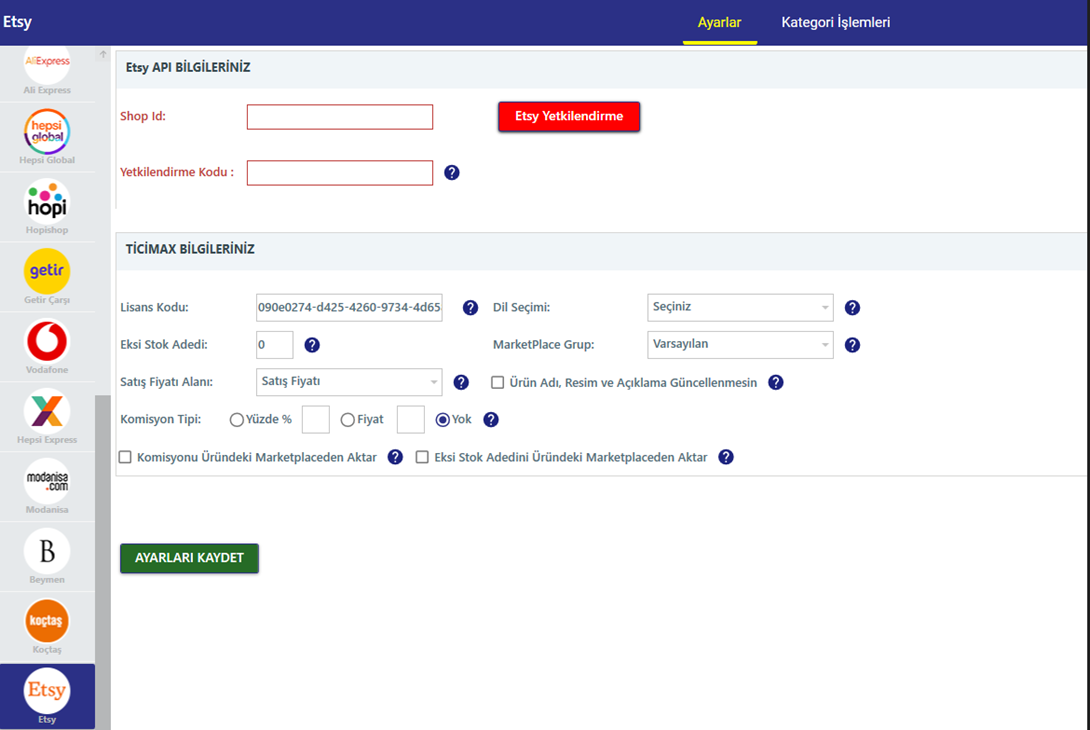
2- Etsy Yetkilendirmesini Nasıl Yapabilirim?
1- “Etsy Yetkilendirme” butonuna tıklayınız.
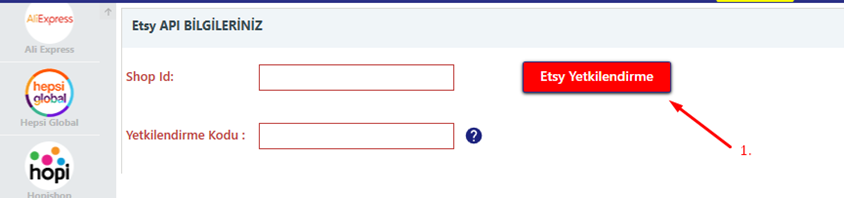
2-
Açılan ekrana Etsy giriş bilgileriniz ile giriş yaptıktan sonra “Grant access” butonuna tıklayarak yetki verme işlemi sağlayınız.
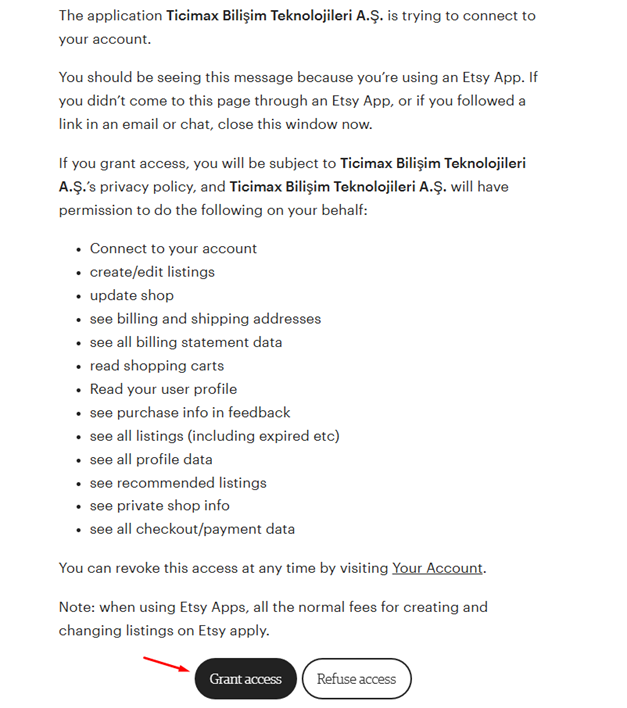
3- Yetkilendirme işleminden sonra tarayıcı üzerinde açılan sayfadaki “code” bilgisini alarak Marketplace programındaki “Yetkilendirme Kodu” alanına yapıştırınız.
 4- Shop ID ve Yetkilendirme kodunuzu girdikten sonra “Ayarları Kaydet” butonuna tıklayarak yetkilendirme işleminizi tamamlayabilirsiniz.
4- Shop ID ve Yetkilendirme kodunuzu girdikten sonra “Ayarları Kaydet” butonuna tıklayarak yetkilendirme işleminizi tamamlayabilirsiniz.
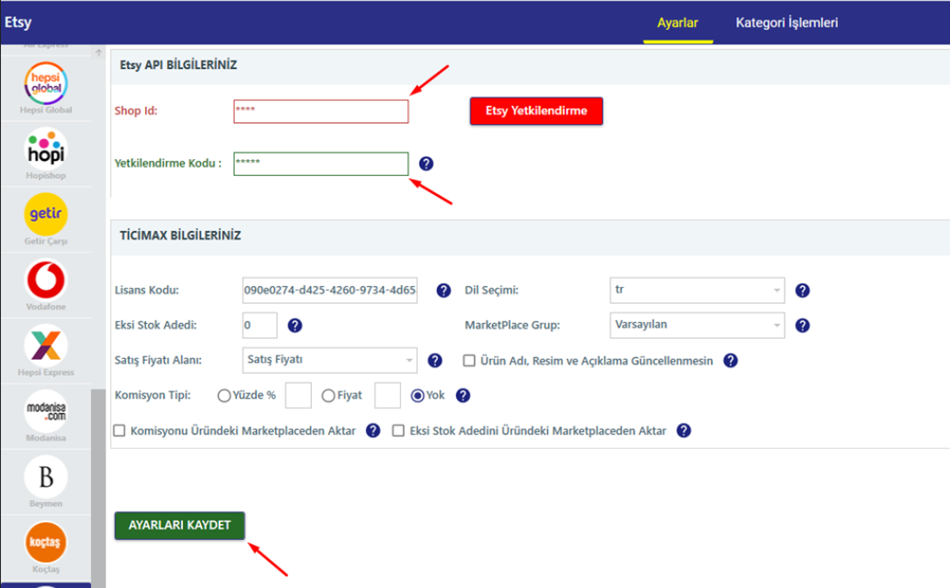
3- Kategori İşlemleri
Etsy ürünlerinizi aktarabilmek için markalarınızı eşleştirdikten sonra “Kategori İşlemleri” sekmesine gelerek kategori eşleştirmesi yapmanız gerekmektedir.
Kategori eşleştirmesinde sitenizdeki bir kategoriyi Etsy’e hangi kategoriye aktarılacağını seçerek tanımlama yapabilirsiniz.
“Kategori İşlemleri” sekmesinde “Kategori Ekle” butonu ile eşleştirme işlemine başlayabilirsiniz.
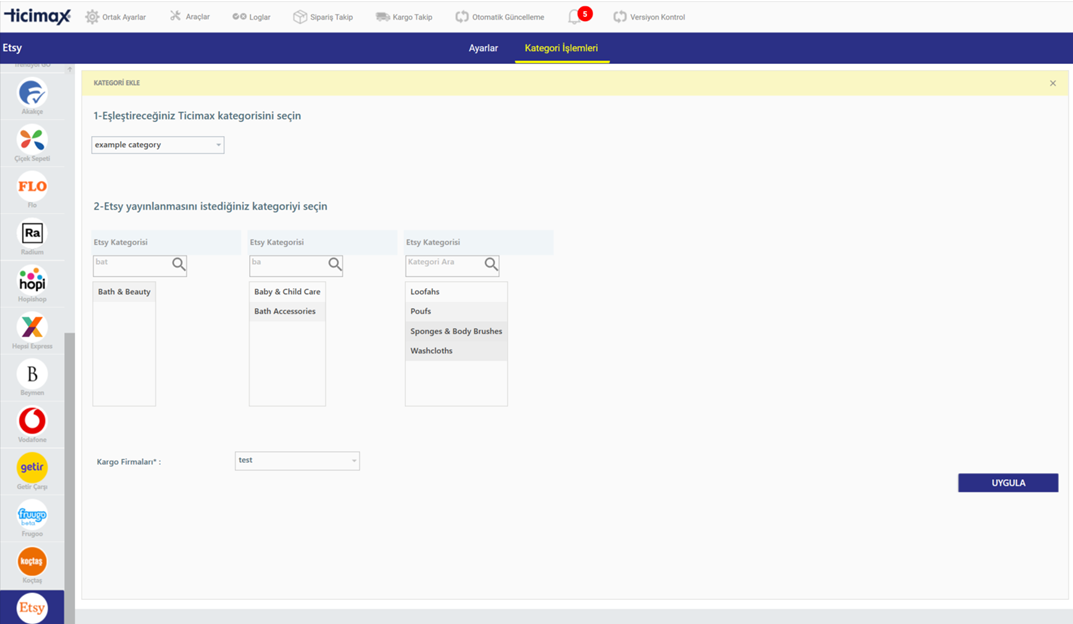
1- Ticimax panelinizdeki kategori bilgisini son kırılıma kadar seçmelisiniz. Seçim yaptığınız kategoriye bağlı ürünler eşleştirmede aktarılacaktır.
2- Ticimax kategorinizdeki ürünler pazaryerinde hangi kategoriye aktarılacak ise bu alandan ETSY kategorisi seçmelisiniz.
3- ETSY 'de ürünleriniz hangi kargo ile satılacak ise Kargo Firması seçebilirsiniz.
4- Seçimlerinizi tamamladıktan sonra “Uygula” butonu ile eşleştirmeyi kaydedebilirsiniz. Bu işlemden sonra otomatik olarak seçenek eşleştirme ekranı açılacaktır.
Seçenek Eşleştirmesi Nasıl Yapılır?
Seçenek eşleştirme alanında ürünlerin özelliklerini pazaryerine aktarmak için eşleştirme yapılmaktadır. Bu alanda Zorunlu alanları mutlaka eşleştirmeniz gerekmektedir.
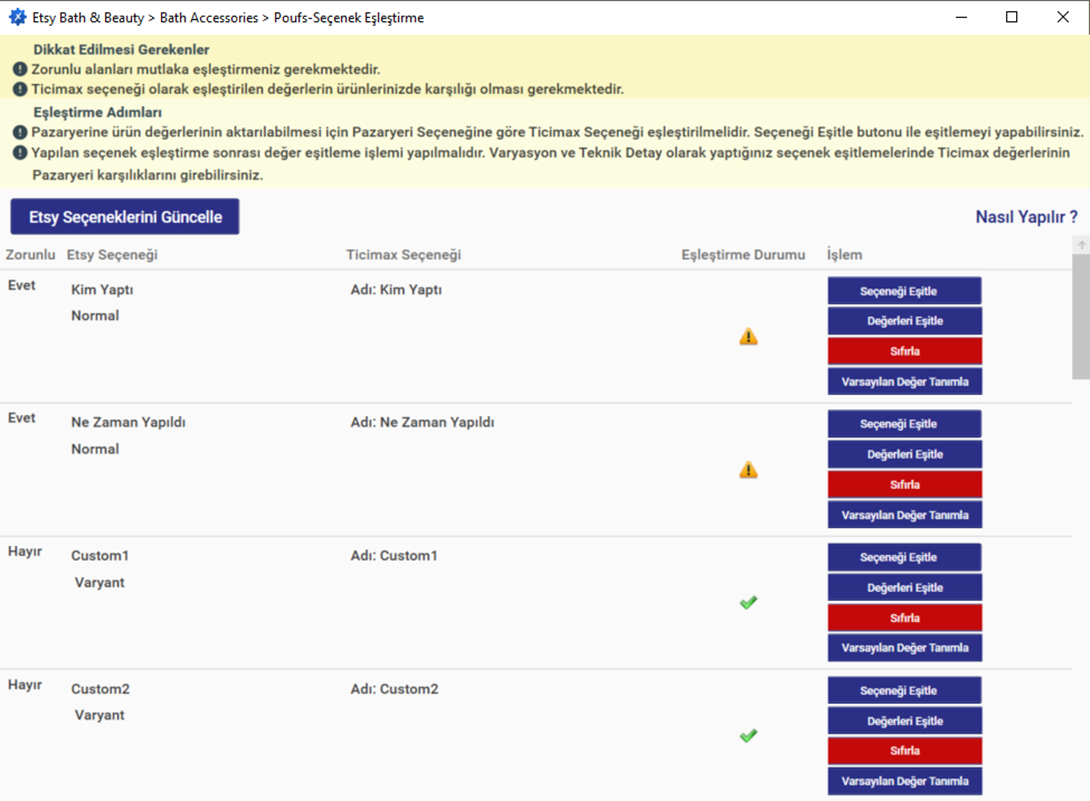
Yukarıda yaptığımız örnek eşleştirmede ETSY tarafından hiçbir özelliğin zorunlu olmadığı görünmektedir. Zorunlu olmayan alanlarda eşleştirme yapmadan ürün aktarımı yapabilirsiniz.
Kim Yaptı alanı yukarıdaki örnekte zorunlu olarak görünmektedir. “Varsayılan Değer Tanımlama” butonundan tanımını seçebilirsiniz. Etsy tarafından gelen değerler seçilip tanımlama yapabilirsiniz.
Yukarıdaki örnekte Kim Yaptı alanı zorunlu olduğu için mutlaka bir değer gönderimi yapılmalıdır.
Zorunlu alanlar “Evet” olarak görünmektedir ve eşleştirilmediği sürece “Eşleştirme Durumu” alanında uyarı ikonu ( ) görünecektir.
) görünecektir.
Ne Zaman Yapıldı alanı yukarıdaki örnekte zorunlu gözükmektedir. “Varsayılan Değer Tanımla” butonu ile eşleştirilen alandır. Etsy tarafından gelen değerler seçilip tanımlama yapabilirsiniz.
Yukarıdaki örnekte Ne Zaman Yapıldı alanı zorunlu olduğu için mutlaka bir değer gönderimi yapılmalıdır.
Zorunlu alanlar “Evet” olarak görünmektedir ve eşleştirilmediği sürece “Eşleştirme Durumu” alanında uyarı ikonu ( ) görünecektir.
) görünecektir.
Seçeneği Eşitle butonu, sitenizde tanımlı “Varyasyon Grubu, Teknik Detay Özellikleri ve Özel Alan” eşitlemelerini içermektedir.
Değerleri Eşitle butonu, seçenek eşitlemesi yapıldıktan sonra sitenizdeki değerlerin pazaryeri ile eşitlenmesini sağlamaktadır.
Varsayılan Değer Tanımla butonu, kategorideki tüm ürünlerinizdeki özellik aynı ise bu buton ile sabit bir değer gönderimi yapabilirsiniz.
Sıfırla butonu, yeniden eşleştirme yapabilmek için yaptığınız seçenek eşitlemelerini sıfırlamak için kullanabilirsiniz.
Seçenek Eşleştirme Alanında Nelere Dikkat Etmeliyim?
- Yaptığınız seçenek eşitlemelerinde ( Varyasyon, Teknik Detay , Özel Alan ) mutlaka üründe o alanda değer olması gerekmektedir.
- Zorunlu alanları mutlaka eşleştirmeniz gerekmektedir.
- Seçenek eşitlemesi yaparken aynı zamanda panelinizde kategorideki örnek bir ürünü açarak ilerlemeniz faydalı olacaktır.
4- Ürün Aktarımı
Kategori eşleştirmelerinizi tamamlandıktan sonra ürünlerinizi aktarma aşamasına geçiş yapabilirsiniz.
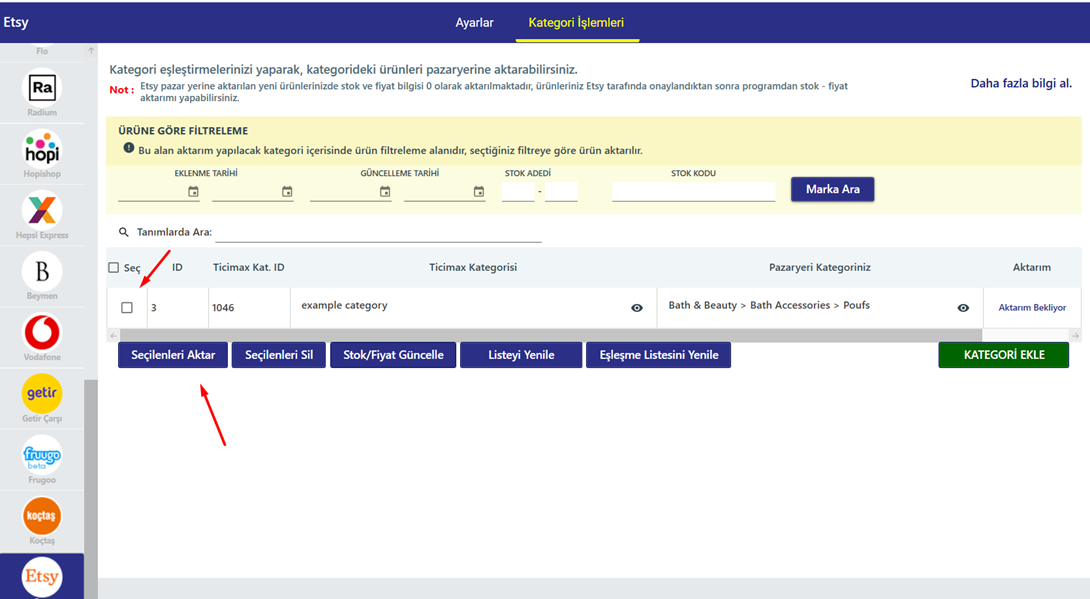
Kategori eşleştirmenizi tamamladıktan sonra ürünlerinizi pazaryerine aktarabilmek için, aktarım yapılacak eşleştirmeyi seçerek “Seçilenleri Aktar” butonunu kullanabilirsiniz.
Seçilenleri Sil, eşleştirmeyi silmek için bu butonu kullanabilirsiniz.
Stok/Fiyat Güncelle, aktardığınız ürünlerde manuel stok / fiyat aktarımı için bu butonu kullanabilirsiniz.
Ürün Aktarımı Yapmadan Önce Nelere Dikkat Etmeliyim?
- Seçenek eşleştirmelerinin doğru olup olmadığını sitenizde ilgili kategoriye ait örnek bir ürüne bakarak kontrol etmeniz faydalı olacaktır.
- Ürün aktarımlarında sitenizde “Aktif” olan ürünler aktarıma dahil olacaktır, “Pasif” olan ürünler aktarıma dahil olmayacaktır. Aktarılacak ürünleriniz sitenizde aktif olması gerekmektedir.
- Kategori eşleştirmesi yaptıktan sonra ilk ürün aktarımında her zaman kontrol amaçlı tek bir ürünü aktarmak sağlıklı olacaktır. Bir hata alınır ise incelenmesi daha kolay olacaktır.
Tek bir ürün aktarabilmek için stok kodu filtrelemesini kullanabilirsiniz; Aşağıda örnek görselde belirtildiği gibi “Stok Kodu” alanına kategorinize ait bir ürünün stok kodunu yazarak, kategori eşleştirmenizi seçip aktarım yapabilirsiniz.
Ürün Aktarımı Sonrası Logları Nasıl İnceleyebilirim?
Aktarım tamamlandıktan sonra ürünlerin aktarılmasının kontrolü için log alanını inceleyebilirsiniz. Bu alana Loglar > Ürün Aktarım Logları sekmesinden ulaşabilirsiniz.
- Log alanında eğer hatalı bir ürün var ise “Durumu” alanında “Hatalı” olarak görünecektir. Durumu alanı “Başarılı” olarak görünenler pazaryerine aktarılmış olacaktır.
- Hatalı olan logların detayını, neden hata alındığını görebilmek için log satırının üzerine çift tıklayabilirsiniz. Çift tıkladığınızda açılan ekranda üründe neden hata aldığınızı “Hata Mesajı” kısmından görüntüleyebilirsiniz.
5- Otomatik Stok - Fiyat Güncelleme & Sipariş Aktarımı
Ürün aktarımlarınız tamamlandıktan sonra otomatik stok-fiyat güncelleme ve & sipariş aktarımlarınızı başlatabilirsiniz.
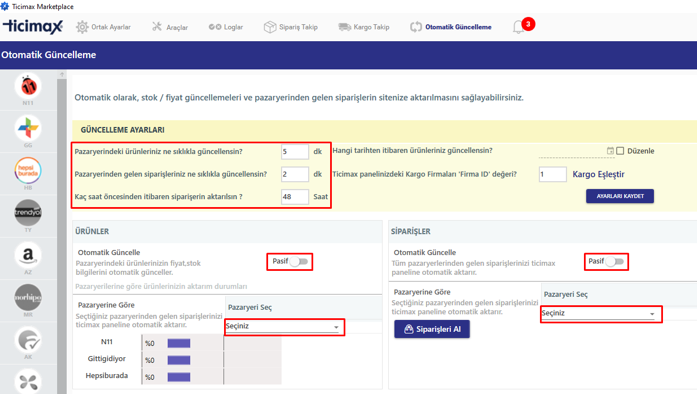
Ürünler;
- Otomatik stok – fiyat güncellemelerinin yapılması istediğiniz pazaryerleri seçimini sağlayarak “Otomatik Güncelleme” alanını Aktif edebilirsiniz.
- Otomatik güncelleme “Güncelleme Ayarları” bölümünde yer alan “Pazaryerindeki ürünleriniz ne sıklıkla güncellensin?” alanındaki dakikayı baz almaktadır.
Örneğin 5 dakika girdiğinizde program 5 dakikada bir sitenizde ki stok ve fiyat değişen ürünleri kontrol ederek seçim yaptığınız pazaryerlerine güncelleme iletmektedir.
Siparişler;
- Pazaryerinden gelen siparişlerin otomatik olarak aktarılması için “Otomatik Güncelleme” alanını aktif edebilirsiniz.
- Otomatik sipariş aktarımı “Güncelleme Ayarları” bölümünde yer alan “Pazaryerinden gelen siparişleriniz ne sıklıkla güncellensin?” ve “Kaç saat öncesinden itibaren siparişler aktarılsın?” alanlarındaki bilgileri baz almaktadır.
Örneğin “Kaç saat öncesinden itibaren siparişler aktarılsın?” alanı 24 saat, “Pazaryerinden gelen siparişleriniz ne sıklıkla güncellensin?” alanı 2 dakika olduğunda program her 2 dakikada bir çalışarak pazaryerinden gelen son 24 saat içerisindeki siparişleri kontrol ederek sitenize aktarım yapacaktır.
Not: Otomatik güncelleme alanı daha önce aktarılan ürünlere sadece stok & fiyat güncellemesi yapmaktadır, yeni ürün aktarımı yapmamaktadır.
Bu İçerik Faydalı Oldu Mu?